重要: この機能は、Windows RT PC 上の Office では利用できません。 照会は、Office Professional Plus および Microsoft 365 Apps for enterprise エディションでのみ使用できます。 使用している Office のバージョンを確認するには、こちらを参照してください。
ワークシート間のリンクを確認するには、Excel のブックの参照関係コマンドを使用します。 Office Professional Plus がコンピューターにインストールされている場合は、[ 照会 ] タブにあるこのコマンドを使用して、ブックを相互にリンクする方法を示す図をすばやく作成できます。 Excel リボンに [Inquire] タブが表示されていない場合は、「スプレッドシート検査アドインをオンにする」を参照してください。
-
ブックのリンクを分析するファイルを開きます。
-
[Inquire]、[ブックの参照関係] をクリックします。
![[ブックの参照関係] コマンド](https://support.content.office.net/ja-jp/media/c91b78e2-f6d4-4650-8621-e71ee9dc4bb0.jpg)
ブックの相関関係図が表示され、開いているブックから他のブックへのリンクが示されます。 さらに外部データ ソース (Access データベース、XML ファイル、HTML ページなど) へのリンクが表示されます。 図では、ノードの上でマウス ポインターを動かすと、ブックの場所と最終更新日が表示されます。
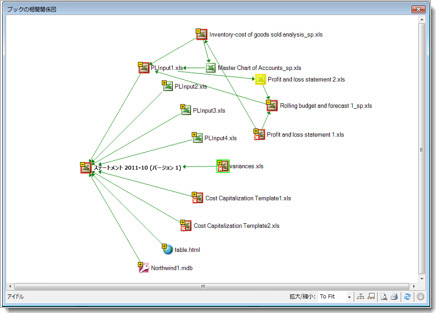
上の図の説明は以下のとおりです。
-
現在のブックの名前 ("ステートメント 2011-10 (バージョン 1).xlsb") が太字で表示されています。
-
現在選択されているブックのノード ("variances.xls") が明るい緑色で強調表示されています。
-
"Profit and loss statement 2.xls" が明るい黄色で強調表示されています。これは、他のブックに含まれるデータへのリンクが最新でない可能性があることを示しています。
次の図は、ブック "Sales YTD.xlsx" にリンクされている "Corporate Q3.xlsx" を示しています。 "Sales YTD.xlsx" のポップアップには、ファイルの場所と最終更新日が表示されています。
![[ブックの相関関係図] の情報がポップアップに表示される](https://support.content.office.net/ja-jp/media/0f67c5f1-1c7c-4892-8213-a6321ad2d7c9.png)
ワークシート間のリンクについては、「ワークシート間のリンクを表示する」を参照してください。 [Inquire] タブにある機能の詳細については、「スプレッドシート検査を使ってできること」を参照してください。










